クレジットカード払いへの変更ガイド(2022年2月以前よりご利用の店舗様向け)

2022年2月より「からだケア」利用料をクレジットカードでお支払い頂けるようになりました。
この記事では、2022年2月以前よりご利用の店舗様に向け、クレジットカード払いへの変更方法をご案内いたします。
目次
・Stripeの利用について
・ご利用可能なクレジットカード
・クレジットカード払いの更新期間
・[STEP1]クレジットカード払いに変更する方法
・[STEP2]カード情報を登録する方法
・その他の関連情報
Stripeの利用について
クレジットカード払いには決済サービス Stripe を利用しています。
クレジットカード情報は直接Stripeに送信されるため、からだケアのサーバーで保存することはありません。
今後のご利用料はご登録頂いたクレジットカードに請求されます。
ご利用可能なクレジットカード
次のクレジットカードがご利用可能です。
- Visa
- Mastercard
- American Express
- JCB
- ダイナースクラブ
- ディスカバー
クレジットカード払いの更新期間
クレジットカード払いの場合、更新期間(ご請求サイクル)は1ヶ月(30日)となります。
これまで3ヶ月払い、または、1年払いをお選び頂いた店舗様も、クレジットカード払いに変更すると、更新期間は1ヶ月払いに変更になります。
【STEP1】クレジットカード払いに変更する方法
ここからはカード払いに変更する方法のご案内です。
支払い方法を「銀行振込」から「クレジットカード」に変更します。
1.ログイン後、右上のアイコンをクリックします。
2.ご利用プランをクリックします。
3.支払い方法を変更するをクリックします。

4.支払い方法設定でクレジットカードを選択します。

5.最後に「保存する」をクリックすれば完了です。
支払い方法はクレジットカード、更新期間は1ヶ月に設定されます。

【STEP2】カード情報の登録する方法
続いて、クレジットカード情報を登録します。先ほどと同様にご利用プランページを表示します。
1.ログイン後 → 右上のアイコン → ご利用プランをクリックします。
2.支払い方法欄にある「カードを登録する」をクリックします。
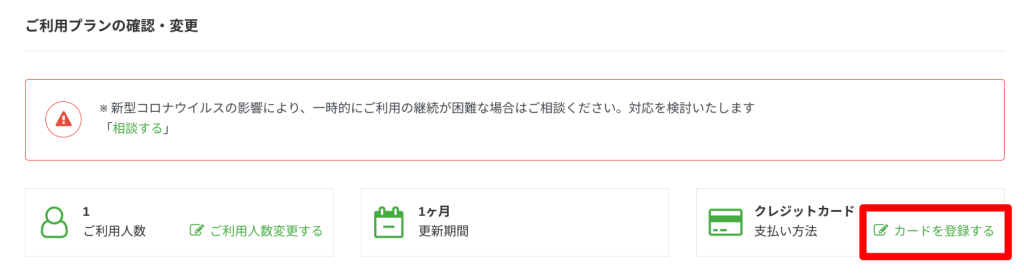
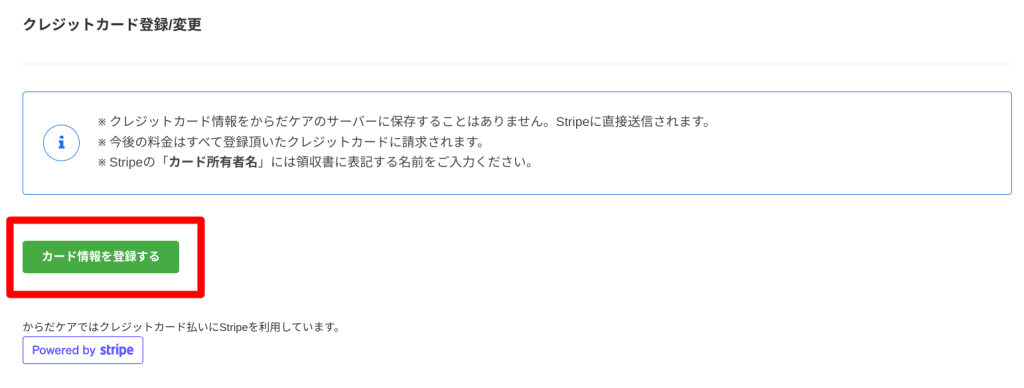
4.Stripe決済画面が表示されます。クレジットカード情報、および、登録済メールアドレスの入力をお願いいたします。「カード所有者名」には領収書に表記する名称をご入力ください。

5.最後に「申し込む」をクリックすれば完了です。ご登録頂いたクレジットカードにご請求差し上げます。
「カード情報を登録する」がクリックできないケース

すでに銀行振込にてお支払い済みの期間内に、クレジットカード情報は登録できません。そのため「カード情報を登録する」ボタンはクリックできません。お支払い済みの期間を過ぎてから、クレジットカード情報のご登録をお願いいたします。

たとえば、1月に「3ヶ月分」お支払い頂き、3月分までお支払い済みの場合、4月1日からにご登録できます。

その他の関連情報
その他のクレジットカード払い関連情報です。
・カード情報の変更
・請求書/領収書の取得方法
・スタッフ数/プラン変更について
・カード払い→銀行振込に戻す場合
カード情報の変更方法
1.ログイン後 → 右上のアイコン → ご利用プランをクリックします。
2.支払い方法欄にある「カードを登録する」をクリックします。Stripe提供のカスタマーポータル画面が開きます。
3.「支払い方法を追加」をクリックします。

4.次にカード情報を登録します。このとき「デフォルトの支払い方法として使用」にチェックを入れると新しく追加したカード情報が支払い対象となります。

カスタマーポータル画面で「デフォルト」アイコンがついたカード情報にご請求差し上げます。

カスタマーポータル画面からも「デフォルト設定」は変更できます。

請求書/領収書の取得方法
1.ログイン後 → 右上のアイコンをクリック →お支払い履歴をクリックします。
2.カード情報の支払い履歴を確認するをクリックします。
なお、銀行振込でお支払い頂いた請求書/領収書は、これまで通りこちらの画面からダウンロード頂けます。

3.表示されたカスタマーポータル画面にある「インボイスの履歴」から対象履歴をクリックします。

4.表示された画面にある「領収書ダウンロード」ボタンから、領収書がダウンロードできます。「インボイスをダウンロード」ボタンから、請求書がダウンロードできます。

スタッフ数/プラン変更について
これまで通り変更頂けます。スタッフ数およびプラン変更後の料金は次回の決済より適用されます。
※ なお、スタッフ数/プラン変更に伴うカスタマーポータル画面の表示料金への反映には数日かかります。スタッフ数・プラン変更直後には、カスタマーポータル画面には、変更後の料金は反映されませんのでご了承ください。
カード払い→銀行振込に戻す場合
ログイン後の画面でカード払いから銀行振込に戻すことはできません。お問い合わせフォームよりご連絡ください。
今回のクレジットカード払いへの変更については以上です。ご質問・ご不明点等がございましたら、お手数をおかけいたしますがお問い合わせフォームよりご連絡ください。
引き続きどうぞよろしくお願いいたします。